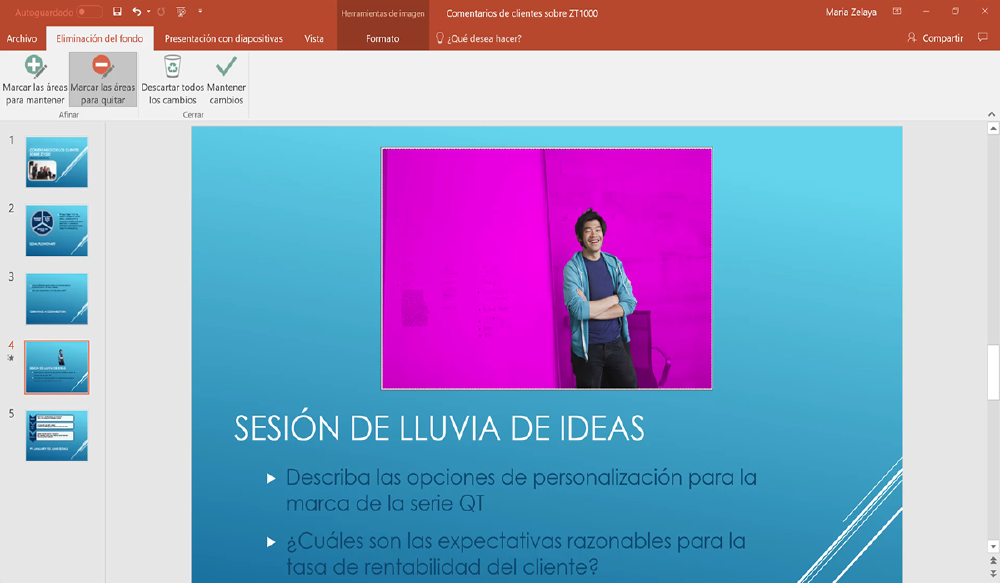Microsoft Office es uno de los paquetes de aplicaciones más conocidos y extendidos por todo el mundo. Una suscripción 365 te permite disponer de programas como Word, Excel y PowerPoint, entre otros. Algunas de estas aplicaciones te pueden ayudar en tareas que jamás pensaste que podrían solucionar, como quitar el fondo de una imagen.
Sí, puedes quitar el fondo de una imagen desde Word y Power Point
Muchos usuarios piensan que para editar una fotografía se necesita tener una aplicación profesional, y no solo eso, invertir previamente tiempo para aprender a usarla.
Esto es un hecho, pero a veces una app que puedes tener a mano es más que suficiente para hacer un pequeño arreglo. Y este es el caso de Microsoft Office que, aunque no tiene una app de edición fotográfica, te permite editar ciertos parámetros de las fotos.
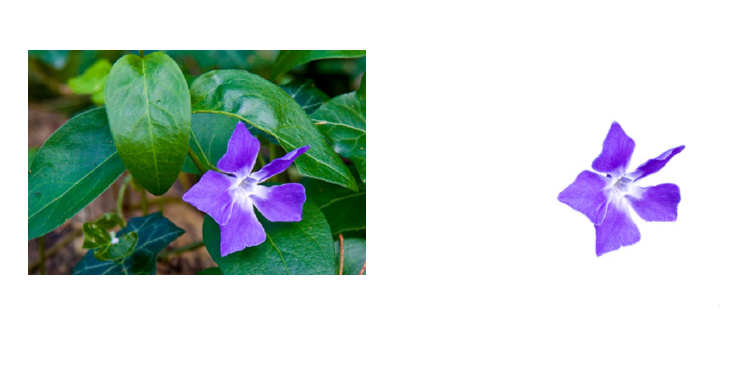
También te puede interesar: Pasos para borrar con Photoshop todo lo que te molesta
Curiosamente, los de Redmond han aplicado ciertas opciones de edición y maquetación a algunas de sus apps populares más allá de lo que es ahora Publisher. Funciones como la del famoso perro que indica el comportamiento de un texto cuando se topa con una imagen es algo habitual, pero la compañía tiene otro as bajo la manga.
Y es que, por si no lo sabías, en las versiones más recientes de Office es posible quitar el fondo de una imagen desde Word y Power Point. Lo mejor de todo no es que puedes hacer este cambio en la edición tal y como tú quieras, sino que puedes guardar el resultado sin salir de los programas, sin tener que pasar por otros programas de edición de imágenes y perder más tiempo en ello.
Por supuesto, siempre puedes confiar en alguna aplicación de Android para quitar el fondo de una foto incluso desde el móvil, pero ya que estás frente al ordenador lo suyo es trabajar con las propias herramientas que te da la propia Microsoft.
Cómo quitar el fondo de una imagen desde Word y PowerPoint
Requisitos
Para eliminar el fondo de una imagen desde Word y PowerPoint, como es lógico, necesitas tener alguna de las dos. Si contratas el paquete de Office 365 también puedes hacerlo desde Excel y Outlook, apps que disponen de esta característica desde su versión de 2010 en adelante.
Una vez que tenemos esto en cuenta, simplemente coloca la imagen en cualquier parte del espacio de trabajo. Pero recuerda que no todos los tipos de archivos valen para esta tarea. Puedes trabajar imágenes siempre que no sean SVG, AI (Adobe Illustrator), DRW y WMF.
Pasos
A la hora de encontrar y ejecutar la función de quitar el fondo de una imagen desde Word y PowerPoint tienes que seguir los siguientes pasos:
- Inserta la imagen en el espacio de trabajo
- Selecciona dicha imagen
- En el menú superior ve a la ruta Formato>Quitar fondo
- Utiliza las herramientas de marcar áreas para mantener o quitar las zonas que bordean la imagen
- La parte rosa indica el espacio que se va a eliminar
- Mantén o descarga los cambios
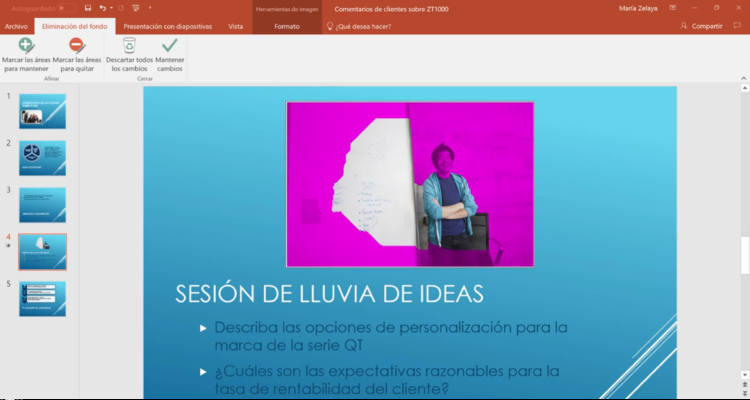
Cuando salgas de la herramienta te encontrarás con que la imagen ha reducido sus marcos a la parte proporcional que has indicado. Desde ese momento solo trabajarás con la zona seleccionada y el texto bordeará la imagen según las instrucciones que des a la aplicación.
Cómo guardar la foto sin fondo de Word y PowerPoint
Por otro lado, como te decíamos antes, tienes una función para guardar la imagen resultante. Solo tienes que elegir la foto, hacer clic derecho y a continuación pulsar en la función Guardar como imagen.
Sencillo, ¿verdad?, pues este es uno de los muchos consejos que puedes encontrar navegando por el blog de MÁSMÓVIL. Puede que no supieras de la existencia de esta característica y esperamos que de aquí en adelante le saques mucho partido. Si quieres información sobre nuestras ofertas, llámanos gratuitamente al 900 696 301 o consulta nuestra web.